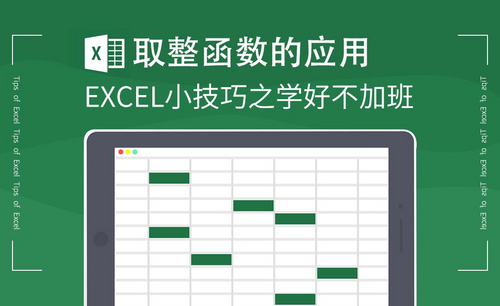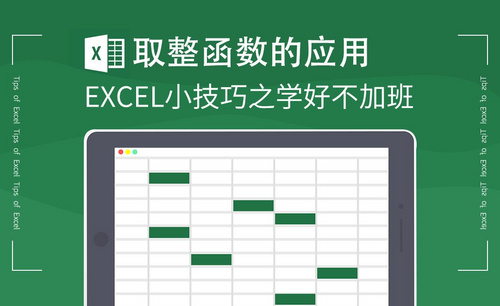Excel向上取整如何操作?
发布时间:2021年03月26日 15:19
用Excel处理一些数据的时候,我们有时会遇到这样的问题:面对一些小数,我们需要对数据有一定的取舍。数据少还好说,我们可以一个个进行演算,要是给你几百个,恐怕要算上个几天。今天,小编就来教大家Excel向上取整如何操作(适用于各个版本)。
1.打开我们需要操作的表格,我们以下图为示例:
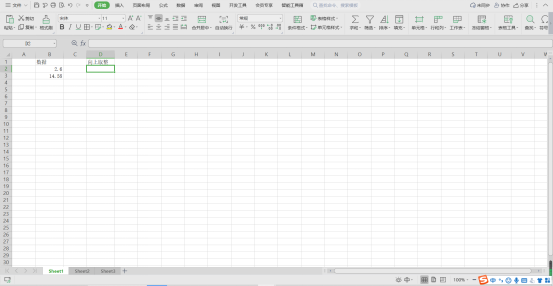
2.在放置结果的单元格中输入函数“=ROUND(数值或数值单元格,指定的位数),这里我们输入”=2.6,0“,回车即可看到结果,向上取整得3,如图所示:

3.我们也可以这样进行取整:
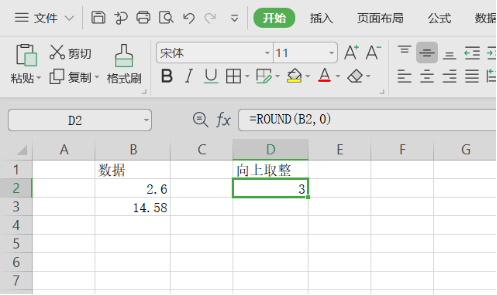
4.对多个数据进行操作时,对第一个单元格输入函数“=ROUND(数值或数值单元格,指定的位数)之后,鼠标放在单元格的右下角,拖住往下拉即可,如图:
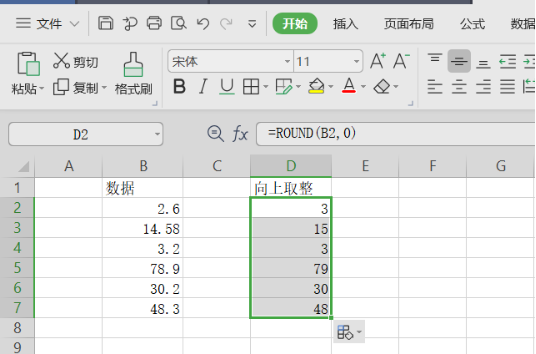
但我们需要注意的是,公式括号里的第一位必须是数值单元格,例如B2、B4,不能是数值,否则所有数据的计算结果都与第一个单元格结果相同。
怎么样,Excel向上取整得操作你学会了吗,是不是很简单?只需要简单的4步,只需要运用一个简单的函数,你就可以对数据进行批量的处理。Excel数据的取整方式不单单只有一种方式,但这是最基本的取整方法,只有熟练运用Round函数,才能熟练掌握更加复杂的取整方式。还在等什么呢,赶紧打开手中的Excel表格,实战操作起来吧!
本篇文章使用以下硬件型号:联想小新Air15;系统版本:win10;软件版本:WPS office。